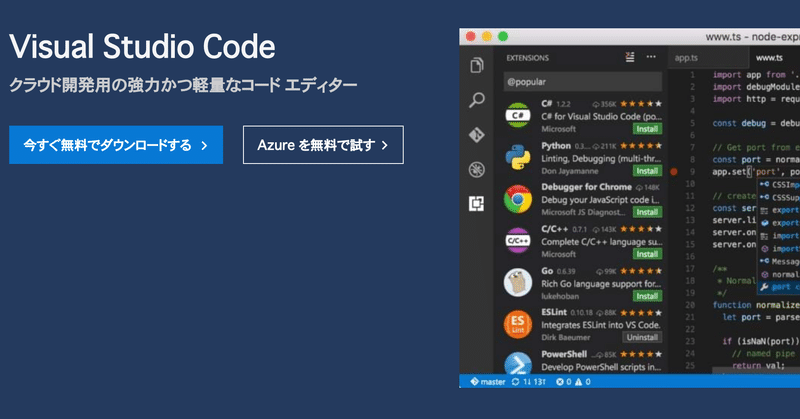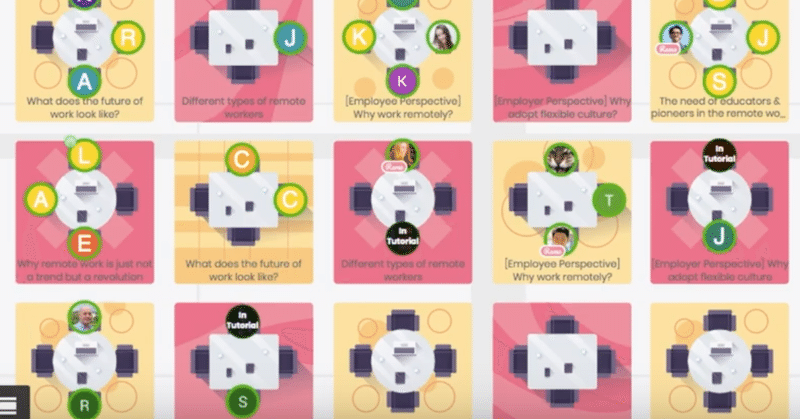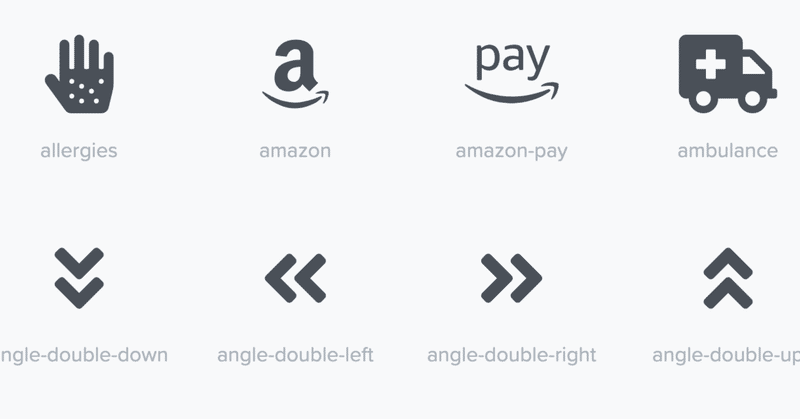最近の記事
- 固定された記事
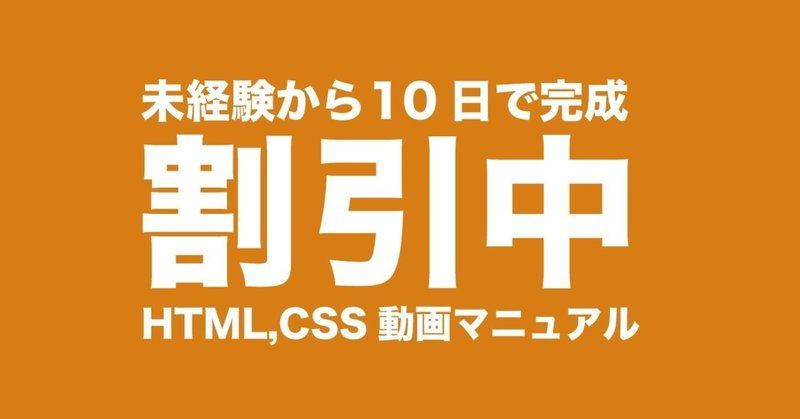
未経験でも『10日で出来る‼︎』ホームページ制作(動画教材+サンプルコード付き)【HTML,CSSでプロ級サイトを作ろう!】
現在割引期間中! 正規料金6800円 → 20部まで2480円 ぜひ、この機会にお試していただければ幸いです☆ はじめにこの教材は、HTML,CSSでプロ級サイトをこれから作っていきたいとお考えの初心者の方を対象としてます。 HTML,CSSを利用したホームページ制作の 「基礎〜初中級レベル」までの知識を身に付ける事ができます。 全「21ステップ」のカリキュラムを1日2時間程度を10日間続けていただけば、下記の画像と同じサイトを作れるようになります。 目標のサイト
有料
2,480
- 固定された記事